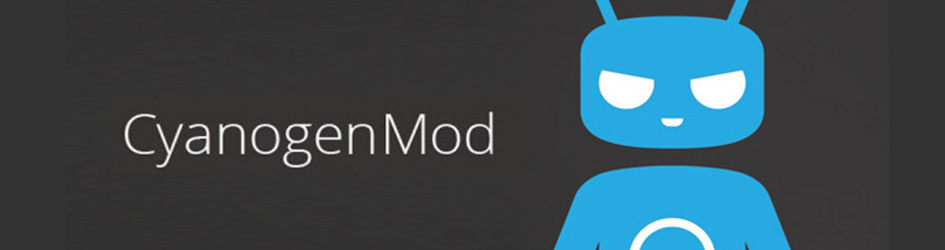
Темный дизайн сайта
Вот подумываю, не слишком ли темный дизайн сайта? Может сделать его немного светлее? Или может вовсе сменить его на другой..? Или пойти выпить чаю и успокоится? ☕
Выключение Linux из командной строки
Выключение компьютера - действие, с которым обычные пользователи сталкиваются чуть ли не каждый день. Если выключать сервер приходится довольно редко, то обычные, десктопные компьютеры подвержены этой операции очень даже часто. Большинство пользователей выключают linux в графическом интерфейсе системы. В окружении рабочего стола KDE это делается через главное меню, а в Gnome и Unity даже есть специальная кнопка на панели для решения этой задачи.
Но не всегда есть возможность выключить компьютер linux таким образом. Например, если окружение рабочего стола не работает, то больше ничего не остается, кроме того, чтобы выполнять выключение компьютера из командной строки. К тому же выключение компьютера linux через терминал единственно возможный способ для серверов, где нет графического интерфейса. Как вы увидите, этот способ также намного гибче обычного выключения, поскольку вы можете настроить нужное время отключения, или же выключить компьютер, дождавшись завершения работы определенной программы.
Читать далее Выключение Linux из командной строки
Где находится «Выполнить» в Windows 10
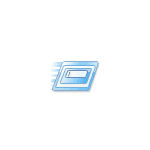 Очень многие начинающие пользователи, получившие обновление до Windows 10 с 7-ки, спрашивают, где находится Выполнить в Windows 10 или как открыть это диалоговое меню, поскольку в привычном месте меню Пуск, в отличие от предыдущей ОС, его нет.
Очень многие начинающие пользователи, получившие обновление до Windows 10 с 7-ки, спрашивают, где находится Выполнить в Windows 10 или как открыть это диалоговое меню, поскольку в привычном месте меню Пуск, в отличие от предыдущей ОС, его нет.
Несмотря на то, что эту инструкцию можно было бы ограничить одним способом — нажать клавиши Windows (клавиша с эмблемой ОС) + R на клавиатуре для открытия «Выполнить», опишу еще несколько способов найти этот элемент системы, причем всем начинающим пользователям рекомендую обратить внимание на первый из описанных способов, он поможет во многих случаях, когда вы не знаете где находится что-то вам привычное в Windows 10.
Использование поиска
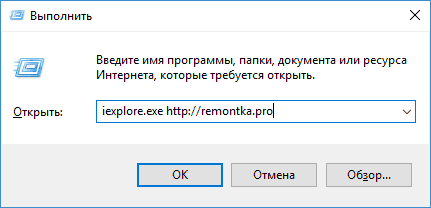
Итак, способ номер «ноль» был указан выше — просто нажать клавиши Win+R (этот же способ работает и в предыдущих версиях ОС и, вероятно, будет работать в следующих). Однако, как основной способ для запуска «Выполнить» и любых других вещей в Windows 10, точного расположения которых вы не знаете, рекомендую использовать поиск в панели задач: собственно, он для этого и сделан и успешно находит то, что требуется (иногда даже когда точно не известно, как оно называется).
Просто начните набирать нужное слово или их сочетание в поиске, в нашем случае — «Выполнить» и вы быстро обнаружите нужный пункт в результатах и сможете открыть этот пункт.
Причем, если кликнуть правой кнопкой мыши по найденному «Выполнить», вы сможете закрепить его на панель задач или в виде плитки в меню пуск (на начальный экран).
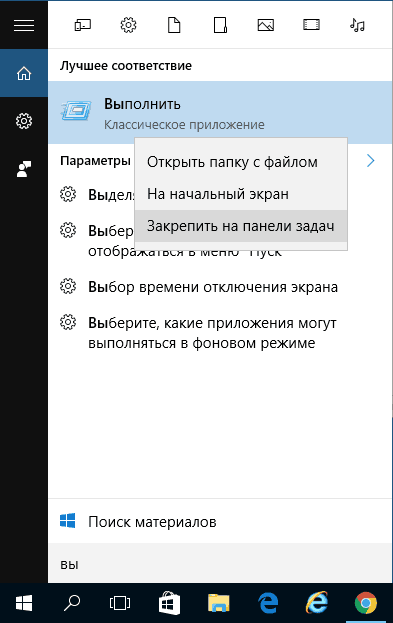
Также, если выбрать пункт «Открыть папку с файлом», откроется папка C:\ Users\ Пользователь\ AppData\ Roaming\ Microsoft\ Windows\ Start Menu\ Programs\ System Tools в которой находится ярлык для «Выполнить». Оттуда его можно скопировать на рабочий стол или куда-либо еще для быстрого запуска нужного окна.
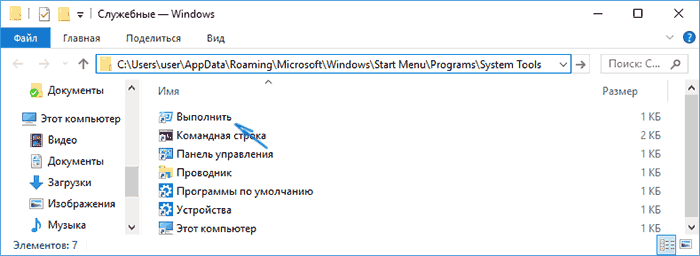
Выполнить в меню Пуск Windows 10
На самом деле, пункт «Выполнить» остался и в меню пуск, а первые способы я дал, чтобы обратить внимание на возможности поиска Windows 10 и на горячие клавиши ОС.
Если же нужно открыть окно «Выполнить» через пуск, просто нажмите по Пуску правой кнопкой мыши и выберите нужный пункт меню (или нажмите клавиши Win+X), чтобы вызвать это меню.
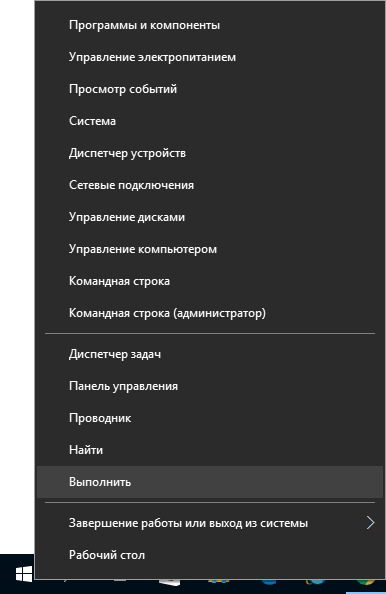
Еще одно расположение, где находится Выполнить в меню «Пуск» Windows 10 — обычный клик по кнопке — Все приложения — Служебные Windows — Выполнить.
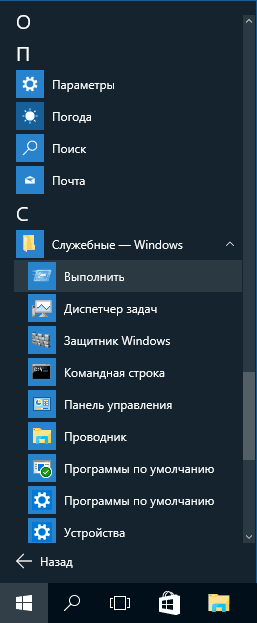
Надеюсь, способов найти этот элемент я предоставил достаточно. Ну а если знаете дополнительные — буду рад комментариям.
С учетом того, что, вероятно, вы начинающий пользователь (раз попали на эту статью), рекомендую к ознакомлению мои инструкции по Windows 10 — с большой вероятностью вы найдете в них ответы и на некоторые другие вопросы, которые могут возникнуть при знакомстве с системой.
20 способов убить Linux
Linux имеет репутацию надежной и отказоустойчивой системы, и не зря. Но все же существует много способов случайно или намеренно сломать идеально работающую систему.
В этой статье мы рассмотрим самые распространенные ошибки при работе с операционной системой, которые приведут ее в неисправность. Мы собрали целых 20 способов убить Linux. Вы узнаете как убить Linux, большинство из них действительно опасны, и не стоит проверять все это на рабочей системе. Теперь перейдем к списку.
1. Переполните файловую систему
Если файловая система, содержащая, каталог /var или /tmp будет переполнена, системные процессы не смогут создавать свои временные файлы, записывать журналы и взаимодействовать друг с другом. Таким образом, большинство процессов просто зависнет. Это может случиться если вы отвели слишком мало места под корневой раздел, из-за накопления кеша менеджера пакетов, рассылки спама на почтовый сервис или если ваш домашний каталог находится на том же разделе, что и корень, переполнение и поломку Linux могут спровоцировать файлы которые вы загружаете.
2. Переустановите Windows
Это обычная политика Microsoft, установщик Windows не разрешает размещение на жестком диске других операционных систем и их загрузчиков. Поэтому если вы переустановите Windows, она перезапишет загрузчик Grub. Но тем не менее переустанавливать Linux нет необходимости, достаточно только восстановить загрузчик Linux. Вы можете использовать для этого Live CD или USB.
3. Переполните память
4 Гигабайта оперативной памяти может показаться достаточным количеством для нормальной работы. Но это только до того времени, пока вы не начнете делать, что-то нестандартное. например, если вы откройте слишком много вкладок в браузере Chromium, больше 50-ти или попытаетесь открыть в gimp фотографию размером 48 мегапикселей. В этом случае может помочь раздел подкачки. Но компьютер будет работать настолько медленно, что спасет ситуацию только жесткая перезагрузка.
4. Следуйте инструкциям на форумах
Веб-форумы полны полезных инструкций, советов, подсказок и команд, но есть некоторые, которые могут принести серьезный ущерб. Возможно, некоторые из опасных команд были даны с самыми лучшими намерениями или были полезны в определенной ситуации. Особенно опасными могут быть команды, выполняемые с помощью sudo или su. Также и неизвестные команды, значение которых вы не понимаете. Взять даже тот самый лоровский патч, с виду безобидная команда, и кто бы мог подумать что она может принести вред.
5. Установите еще один Linux
Это очень похоже на ситуацию с переустановкой Windows. Большинство дистрибутивов очень хорошо обнаруживают Windows и автоматически настраивают двойную загрузку. Но некоторые до сих пор не замечают другой Linux на жестком диске, так что загрузчик вашего дистрибутива тоже может быть затерт.
6. Обновляйтесь как можно реже
Если оставлять дистрибутив нетронутым в течение нескольких месяцев, а затем установить 300+ обновлений за раз, то с вероятностью 70% что-то сломается. Но если сломается, попробуйте потом найти в чем была проблема. Небольшие и частые обновления - лучший способ держать систему в актуальном состоянии. А редкие обновления один из надежных способов сломать Linux.
7. Обновляйтесь вслепую
Никогда не проверяйте список пакетов, которые будут установлены в новой версии системы. Тогда вы не будете иметь ни малейшего представления что пошло не так, если случится ошибка. Чтобы увидеть какие пакеты будут установлены можно использовать менеджер пакетов, тогда вы будете видеть что изменилось и что пошло не так. Также можно посмотреть журнал менеджера пакетов.
8. Используйте тестовое программное обеспечение
Мы все хотели бы использовать новое программное обеспечение сразу, как только оно появилось, но помните о рисках. Новое программное обеспечение плохо протестированно, и теперь тестирование - это ваша работа. Так что, не обновляйте систему и программы до альфа-версий если вам нужно с ними работать.
9. Сотрите /home
Конечно, это не убьет Linux, но вы потеряете все настройки и личные файлы. Вот поэтому рекомендуется хранить /home на отдельном разделе, чтобы если что случиться с корневым, вы не потеряли данные. Так вы можете обновлять, устанавливать и переустанавливать системы, а ваши данные останутся целыми.
10. Потеряйте пароль
Потеря пароля пользователя помешает вам получить доступ к интерфейсу настройки, если у вас не настроен автоматический вход в систему. Если все-таки автоматический вход настроен, вы можете использовать компьютер, но не сможете устанавливать и обновлять программное обеспечение и делать какие-либо другие изменения в системе. Но пароль все еще можно сбросить с помощью LiveCD или даже с помощью Grub, если не установлен пароль. Потеря пароля от зашифрованной файловой системы, означает, что вы уже не вернете свои данные.
11. Установите новое ядро
На первый взгляд, это кажется странным, ведь новое ядро должно быть лучше и безопаснее. Но некоторые устройства используют модули, которые не поставляются для нового ядра особенно это касается графических карт и беспроводных адаптеров. Некоторые дистрибутивы переустанавливают их автоматически, если это возможно, в противном же случае вам придется использовать проводную сеть или же загрузится со старым ядром, чтобы установить все нужные драйверы. Конечно, это все легко исправляется если есть старое ядро, но система сразу не запустится.
12. Попробуйте перейти на PulseAudio
Если вы когда-либо сталкивались со сложностью звуковых систем в Linux, то знаете что это значит. Ваша система будет хорошо работать, пока загадочным образом не сломается. Но мы ведь можем иметь четкую и понятную систему звука для Linux, желательно с минимальным количеством слоев.
13. Установите пакеты от другого дистрибутива
Иногда в вашем дистрибутиве нет пакета, который вы хотите, но есть в другом. Не старайтесь использовать чужие пакеты, особенно для системных компонентов. Вы можете попытаться использовать Debian пакеты в Ubuntu, но когда дело дойдет до RPM, могут возникнуть ошибки.
14. Запустите форк бомбу
Форк бомба - это небольшой скрипт, который очень быстро создает столько процессов, сколько сможет, пока компьютер не зависнет. Самый простой ответ на вопрос как сломать Linux. Единственным решением остается отключение питания. Некоторые дистрибутивы способны предотвращать такую атаку путем ограничения количества процессов от одного пользователя. Если хотите попробовать, вот этот код:
!/bin/sh :(){ :|:& };:
15. Переустановите Linux
Переустановка операционной системы решает большинство проблем в WIndows. Сделайте это в Linux и все что вы получите - это потеря ваших настроек и программ, а также шанса обнаружить проблему и найти решение.
Переустановка отдельных пакетов помогает редко, и если это так, источник проблемы, скорее всего, в конфигурационных файлах в вашем домашнем каталоге.
16. Отключите раздел подкачки
Вы можете думать что с современными 6-8 Гигабайт оперативной памяти, которая, как правило, устанавливается в современные ноутбуки вам ничего не грозит. Но некоторые процессы все еще могут использовать подкачку, например, тот же режим гибернации и сна. Также вы можете неожиданно использовать всю оперативную память, поэтому иметь раздел подкачки очень неплохая идея.
17. Установка из исходных текстов
Если вы хотите последнюю версию как-либо программы или самую новую, еще неизвестную программу, установка из исходников может оказаться единственным вариантом. Но будьте очень осторожны, во-первых командой make install вы засоряете систему, поскольку эти установки не контролируются менеджером пакетов. А во-вторых, в каталогах /usr/lib и /usr/loacl/lib могут накопиться несколько версий библиотек и тогда система может начать вести себя странно.
18. Потеряйте его
Linux используется на устройствах, которые с каждым поколением все меньше, мощнее и удобнее, но их легче потерять. Заманчиво хранить все подробности вашей личной жизни, пароли и векторы доступа на смартфоне и нетбуке. Но нужно принимать во внимание, что все это очень легко потерять. Такое событие не сломает само устройство, но его новый владелец будет иметь доступ ко всем вашим данным, так что будьте осторожны.
19. Относитесь к нему как к Windows
Linux и Windows, как операционные системы для рабочего стола могут быть схожи внешне, но они совершенно разные. Попытка исправить ошибки Linux также как и в Windows? это одна из самых распространенных причин проблем у новых пользователей. Если вы новичок в Linux, независимо от того сколько у вас опыта, не стесняйтесь обратиться за советом к сообществу.
20. Пролейте на него кофе
Очень жаль, что операционная система, отлично подходящая для хакеров и программистов, все еще может оказаться беспомощной, перед физическими условиями, будь то вода, чай или животные.
Прошивка BIOS
Пропал значок громкости Windows 10 (решение)
![]() Некоторые пользователи сталкиваются с проблемой пропавшего значка громкости в области уведомлений (в трее) Windows 10. Причем исчезновение иконки звука обычно не вызвано драйверами или чем-то подобным, просто некий баг ОС (если же у вас помимо исчезнувшего значка также не воспроизводятся звуки, то обратитесь к инструкции Пропал звук Windows 10).
Некоторые пользователи сталкиваются с проблемой пропавшего значка громкости в области уведомлений (в трее) Windows 10. Причем исчезновение иконки звука обычно не вызвано драйверами или чем-то подобным, просто некий баг ОС (если же у вас помимо исчезнувшего значка также не воспроизводятся звуки, то обратитесь к инструкции Пропал звук Windows 10).
В этой пошаговой инструкции о том, что делать, если пропал значок громкости и как исправить возникшую проблему несколькими простыми способами.
Настройка отображения значков панели задач Windows 10
![]()
Прежде чем начинать исправлять проблему, проверьте, а включено ли отображение значка громкости в параметрах Windows 10, возможно возникшая ситуация — результат случайной настройки.
Зайдите в Пуск — Параметры — Система — Экран и откройте подраздел «Уведомления и действия». В нем выберите пункт «Включение и выключение системных значков». Проверьте, чтобы пункт «Громкость» был включен.
Обновление 2017: в последних версиях Windows 10 пункт Включение и отключение системных значков находится в Параметры — Персонализация — Панель задач.
![]()
Также проверьте, что он включен в пункте «Выберите значки, отображаемые в панели задач». Если и там и там данный параметр включен, а также его отключение и последующее включение не исправляет проблему со значком громкости, можно переходить к дальнейшим действиям.
Простой способ вернуть значок громкости
Начнем с самого простого способа, он помогает в большинстве случаев, когда возникает проблема с отображением значка громкости в панели задач Windows 10 (но не всегда).
Проделайте следующие простые шаги, чтобы исправить отображение значка.
- Кликните в пустом месте рабочего стола правой кнопкой мыши и выберите пункт меню «Параметры экрана».
- В пункте «Изменение размера текста, приложений и других элементов» установите 125 процентов. Примените изменения (если кнопка «Применить» активна, иначе просто закройте окно параметров). Не выходите из системы и не перезагружайте компьютер.
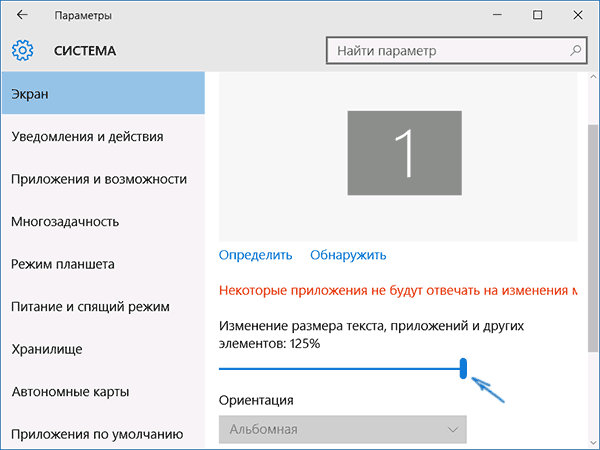
- Снова зайдите в параметры экрана и верните масштаб 100 процентов.
- Выйдите из системы и снова зайдите (или перезагрузите компьютер).
После этих простых действий значок громкости снова должен появиться области уведомлений панели задач Windows 10, при условии, что в вашем случае это именно этим распространенным «глюком».
Исправление проблемы с помощью редактора реестра
Если предыдущий способ не помог вернуть иконку звука, то попробуйте вариант с редактором реестра: понадобится удалить два значения в реестре Windows 10 и перезагрузить компьютер.
- Нажмите клавиши Win+R на клавиатуре (где Win — клавиша с эмблемой ОС), введите regedit и нажмите Enter, откроется редактор реестра Windows
- Перейдите к разделу (папке) HKEY_CURRENT_USER/ Software / Classes/ Local Settings/ Software/ Microsoft/ Windows/ CurrentVersion/ TrayNotify
- В этой папке справа вы найдете два значения с именами iconstreams и PastIconStream соответственно (если одно из них отсутствует, не обращайте внимания). Кликните по каждому из них правой кнопкой мыши и выберите «Удалить».
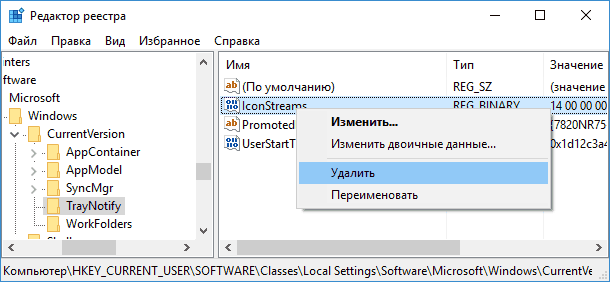
- Перезагрузите компьютер.
Ну и проверьте, появился ли значок громкости в панели задач. Должен бы уже появиться.
Еще один способ вернуть исчезнувшую из панели задач иконку громкости, также имеющий отношение к реестру Windows:
- Зайдите в раздел реестра HKEY_CURRENT_USER/ Control Panel/ Desktop
- Создайте в этом разделе два строковых параметра (используя меню правого клика в свободном месте правой части редактора реестра). Один с именем HungAppTimeout, второй — WaitToKillAppTimeout.
- Установите значение 20000 для обоих параметров и закройте редактор реестра.
После этого также перезагрузите компьютер для проверки, возымело ли действие эффект.
Дополнительная информация
Если ни один из способов так и не помог, попробуйте также откат драйвера звукового устройства через диспетчер устройств Windows 10, причем не только для звуковой платы, но и для устройств в разделе «Аудиовходы и выходы». Также можно попробовать удалить эти устройства и перезагрузить компьютер для их повторной инициализации системой. Также, если есть, можно попробовать использовать точки восстановления Windows 10.
Еще один вариант, если то, как работает звук вас устраивает, но добиться появления значка звука не удается (при этом делать откат или сброс Windows 10 — не вариант), можно найти файл SndVol.exe в папке C:\ Windows\ System32 и использовать его для изменения громкости звуков в системе.
Процесс загрузки Linux
Задумывались ли вы о том, как происходит загрузка операционной системы? Как компьютер узнаёт о том, где находится операционная система? Давайте рассмотрим процесс запуска Linux от включения компьютера и до входа в систему.
Практически каждый этап загрузки может идти несколькими путями. Например, вы узнаете о том, чем отличается BIOS от UEFI, что делает GRUB и чем его можно заменить, почему одного лишь ядра Linux недостаточно для функционирования операционной системы.
Установка Snap в Linux
Одно из самых обсуждаемых нововведений в Ubuntu 16.04 - это новый формат установочных пакетов программного обеспечения - snap. Canonical представила новую систему установки и управления программным обеспечением, она более безопасна и позволяет получить всегда самые последние версии программ.
Ещё одно преимущество Snap пакетов - это доступность не только в Ubuntu, но и в других дистрибутивах. Разработчики могут создать один пакет, который потом можно будет одинаково установить в Ubuntu, Debian, Fedora, CentOS или любом другом дистрибутиве. В этой статье мы рассмотрим как установить пакетный менеджер Snap в вашем дистрибутиве, а также как им пользоваться.
Читать далее Установка Snap в Linux
Переустановка Windows
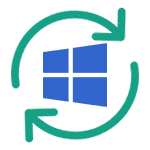 Необходимость переустановить Windows то и дело возникает у пользователей этой операционной системы. Причины могут быть разными — сбои, вирусы, случайное удаление системных файлов, желание восстановить чистоту ОС и другие. Переустановка Windows 7, Windows 10 и 8 технически выполняются одинаковыми способами, с Windows XP процесс несколько отличается, но суть остается той же.
Необходимость переустановить Windows то и дело возникает у пользователей этой операционной системы. Причины могут быть разными — сбои, вирусы, случайное удаление системных файлов, желание восстановить чистоту ОС и другие. Переустановка Windows 7, Windows 10 и 8 технически выполняются одинаковыми способами, с Windows XP процесс несколько отличается, но суть остается той же.
На этом сайте было опубликовано более десятка инструкций, имеющих отношение к переустановке ОС, в этой же статье я постараюсь собрать весь материал, который может потребоваться для того, чтобы переустановить Windows, описать основные нюансы, поведать о решении возможных проблем, а также расскажу о том, что обязательно и желательно сделать после переустановки.
Как переустановить Windows 10
Для начала, если вас интересует откат с Windows 10 до предыдущей Windows 7 или 8 (этот процесс некоторые почему-то называют «Переустановка Windows 10 на Windows 7 и 8»), вам поможет статья: Как вернуться к Windows 7 или 8 после обновления до Windows 10.
Также для Windows 10 возможна автоматическая переустановка системы с помощью встроенного образа или внешнего дистрибутива, причем как с сохранением, так и с удалением личных данных: Автоматическая переустановка Windows 10. Остальные способы и информация, изложенная ниже в равной степени относится как к 10-ке, так и к предыдущим версиям ОС и освещает варианты и способы, позоволяющие легко переустановить систему на ноутбуке или компьютере.
Различные варианты переустановки
Переустановить Windows 7 и Windows 10 и 8 на современных ноутбуках и компьютерах можно по-разному. Давайте рассмотрим самые распространенные варианты.
Использование раздела или диска восстановления; сброс ноутбука, компьютера на заводские настройки
Почти все продаваемые сегодня брендовые компьютеры, моноблоки и ноутбуки (Asus, HP, Samsung, Sony, Acer и остальные) имеют на жестком диске скрытый раздел восстановления, который содержит все файлы предустановленной лицензионной Windows, драйвера и программы, предустановленные производителем (кстати, именно поэтому объем жесткого диска может отображаться значительно меньшим, чем заявлено в технических характеристиках ПК). Некоторые производители компьютеров, в том числе российские, в комплект поставки включают компакт-диск для восстановления компьютера к заводскому состоянию, что, в общем-то то же самое, что и скрытый раздел восстановления.
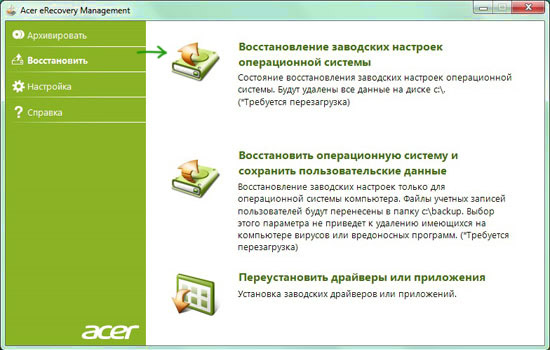
Переустановка Windows с помощью утилиты восстановления Acer
Как правило, запустить восстановление системы и автоматическую переустановку Windows в данном случае можно с помощью соответствующей фирменной утилиты или же нажатием определенных клавиш при включении компьютера. Информацию об этих клавишах для каждой модели устройства можно найти в сети или в инструкции к нему. При наличии компакт-диска производителя, достаточно просто загрузиться с него и следовать указаниям мастера восстановления.
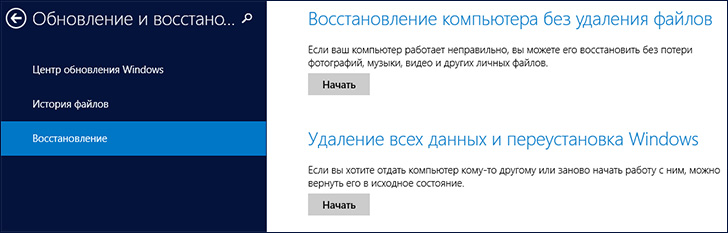
На ноутбуках и компьютерах с предустановленной Windows 8 и 8.1 (а также в Windows 10, как сказано выше) сброс на заводские настройки можно запустить и средствами самой операционной системы — для этого в параметрах компьютера, в разделе «Обновление и восстановление» имеется пункт «Удаление всех данных и переустановка Windows». Имеется также и вариант сброса с сохранением пользовательских данных. Если запуск Windows 8 невозможен, то подходит и вариант с использованием определенных клавиш при включении компьютера.
Более подробно об использовании раздела восстановления для переустановки Windows 10, 7 и 8 применительно к различным маркам ноутбуков я подробно писал в инструкциях:
Для настольных компьютеров и моноблоков используется тот же подход.
Данный способ можно рекомендовать как оптимальный, так как он не требует знания различных деталей, самостоятельного поиска и установки драйверов и в результате вы получаете лицензионную активированную Windows.
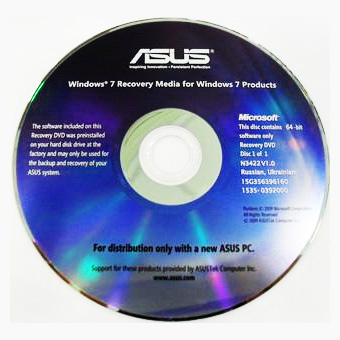
Диск восстановления Asus
Однако данный вариант не всегда применим по следующим причинам:
- При покупке компьютера, собранного специалистами небольшого магазина, вы навряд ли найдете на нем раздел восстановления.
- Часто, в целях экономии, приобретается компьютер или ноутбук без предустановленной ОС, а соответственно и средств ее автоматической установки.
- Еще чаще пользователи сами, или вызванный мастер решают установить Windows 7 Максимальная вместо предустановленной лицензионной Windows 7 Домашняя, 8-ки или Windows 10, и на этапе установки удаляют раздел восстановления. Совершенно неоправданное действие в 95% случаев.
Таким образом, если у вас имеется возможность просто сбросить компьютер к заводским настройкам я рекомендую сделать именно это: Windows будет автоматически переустановлена вместе со всеми необходимыми драйверами. В конце статьи также дам информацию о том, что желательно сделать после такой переустановки.
Переустановка Windows с форматированием жесткого диска
Способ переустановки Windows с форматированием жесткого диска или его системного раздела (диска C) — следующий, который можно рекомендовать. В некоторых случаях он является даже более предпочтительным, чем описанный выше способ.
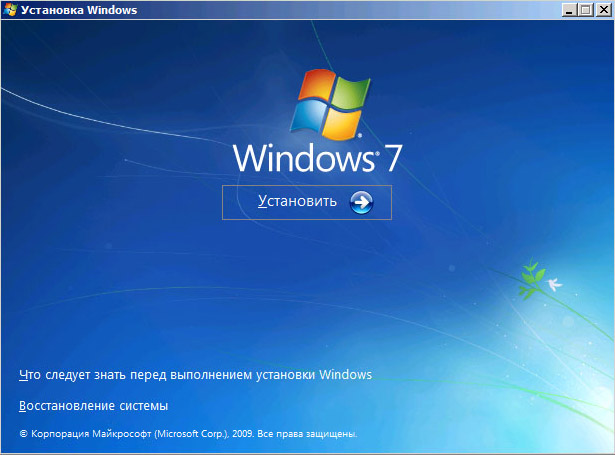
По сути, в данном случае переустановка представляет собой чистую установку ОС с дистрибутива на USB флешке или компакт-диске (загрузочная флешка или диск). При этом все программы и данные пользователя с системного раздела диска удаляются (важные файлы можно сохранить на других разделах или же на внешнем накопителе), а после переустановки потребуется также установка всех драйверов для оборудования. При использовании такого способа вы также можете разделить диск на разделы на этапе установки. Ниже — список инструкций, которые помогут произвести переустановку от начала до конца:
- Установка Windows 10 с флешки (включая создание загрузочной флешки)
- Установка Windows XP.
- Чистая установка Windows 7.
- Установка Windows 8.
- Как разделить или отформатировать жесткий диск при установке Windows.
- Установка драйверов, установка драйверов на ноутбук.
Как я уже сказал, этот способ является предпочтительным, если первый из описанных вам не подходит.
Переустановка Windows 7, Windows 10 и 8 без форматирования HDD

Два Windows 7 в загрузке после переустановки ОС без форматирования
А вот данный вариант не слишком осмыслен и чаще всего его используют те, кто впервые самостоятельно безо всяких инструкций переустанавливает операционную систему. При этом действия по установке аналогичны предыдущему случаю, но на этапе выбора раздела жесткого диска для установки пользователь не форматирует его, а просто нажимает «Далее». Что получается в итоге:
- На жестком диске появляется папка Windows.old, содержащая файлы предыдущей установки Windows, а также пользовательские файлы и папки с рабочего стола, папки «Мои документы» и тому подобные. См. Как удалить папку Windows.old после переустановки.
- При включении компьютера появляется меню для выбора одного из двух Windows, причем работает только один, только что установленный. См. Как убрать второй Windows из загрузки.
- Ваши фалы и папки на системном разделе (и на других тоже) жесткого диска остаются нетронутыми. Это и хорошо и плохо одновременно. Хорошо то, что данные сохранились. Плохо, что на жестком диске остается много «мусора» от предыдущих установленных программ и самой ОС.
- Вам все так же требуется устанавливать все драйвера и переустанавливать все программы — они не сохранятся.
Таким образом, при данном способе переустановки вы получаете почти тот же результат, что и при чистой установке Windows (за исключением того, что ваши данные сохраняются там, где были), но при этом не избавляетесь от накопленных в предыдущем экземпляре Windows различных ненужных файлов.
Что делать после переустановки Windows
После того, как Windows была переустановлена, в зависимости от используемого способа я бы рекомендовал выполнить ряд первоочередных действий, а после того, как они сделаны, пока компьютер еще чист от программ, создать образ системы и в следующий раз для переустановки использовать именно его: Как создать образ для восстановления компьютера в Windows 7 и Windows 8, Создание резервной копии Windows 10.
После использования раздела восстановления для переустановки:
- Удалите ненужные программы производителя компьютера — всякого рода McAfee, неиспользуемые фирменные утилиты в автозагрузке и прочее.
- Обновите драйвера. Несмотря на то, что все драйвера в данном случае устанавливаются автоматически, следует, как минимум, обновить драйвер видеокарты: это может положительно повлиять на производительность и не только в играх.
При переустановке Windows с форматированием жесткого диска:
- Установить драйвера оборудования, причем желательно с официального сайта производителя ноутбука или материнской платы.
При переустановке без форматирования:
- Достать нужные файлы (если есть) из папки Windows.old и удалить эту папку (ссылка на инструкцию выше).
- Удалить второй Windows из загрузки.
- Установить все нужные драйвера на оборудование.
Вот, видимо, и все, что мне удалось собрать и логически связать на тему переустановки Windows. На самом деле, на сайте больше материалов на эту тему и большинство из них вы можете найти на странице Установка Windows. Возможно, что-то из того, что я не учел вы сможете найти там. Также, если при переустановке ОС у вас возникли какие-либо проблемы, просто введите описание проблемы в поиск слева вверху у меня на сайте, с большой вероятностью, я уже описывал ее решение.